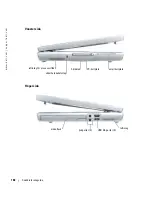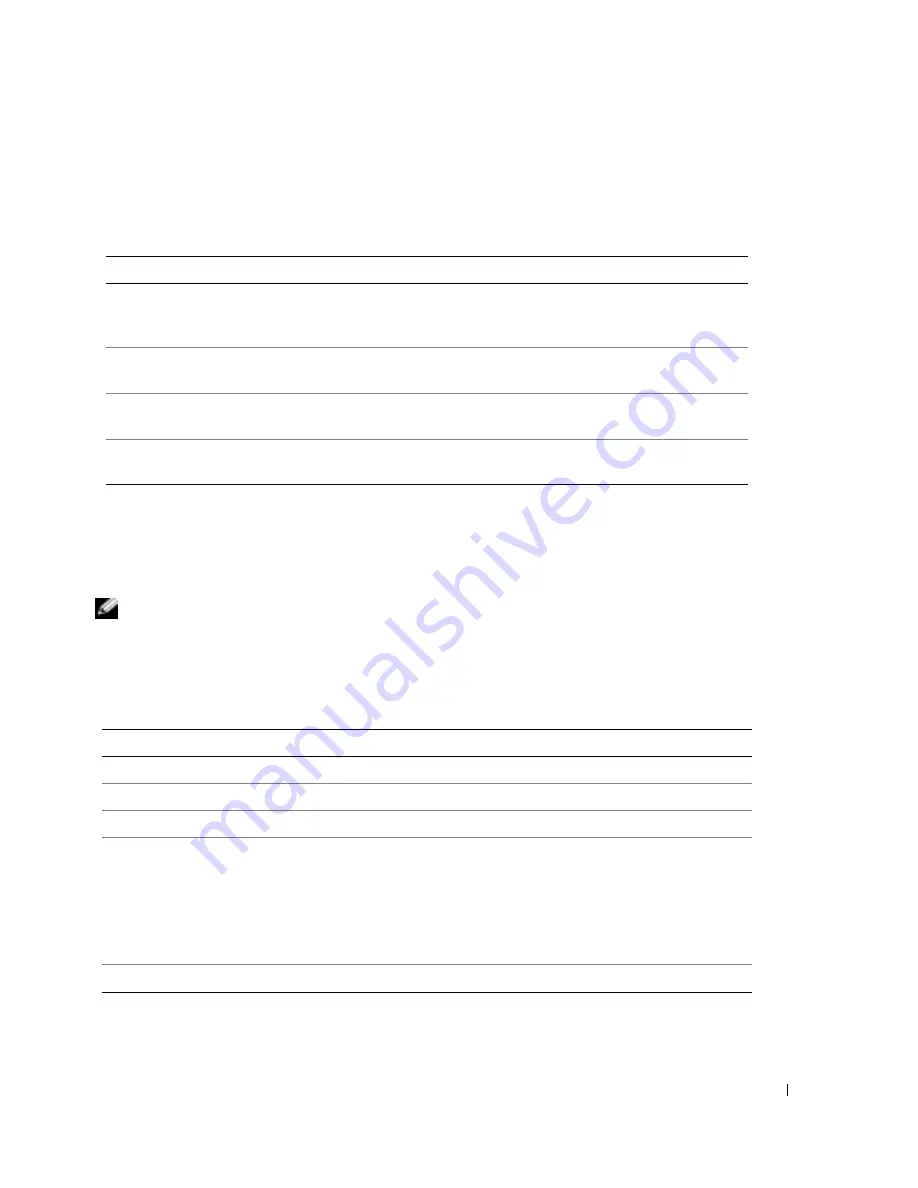
Snabbreferensguide
179
Dell Diagnostics huvudmeny
1
När Dell Diagnostics lästs in och skärmen med
huvudmenyn
visas klickar du på knappen för
det alternativ som du vill använda.
2
Om du stöter på ett problem under ett test visas ett meddelande med en felkod och en
beskrivning av problemet. Skriv upp felkoden och problembeskrivningen och följ sedan
instruktionerna på skärmen.
Om du inte kan lösa felet kontaktar du Dell.
OBS!
Servicenumret för datorn visas överst på varje testskärm. När du kontaktar Dell frågar
supportpersonalen efter ditt servicenummer.
3
Om du kör ett test med alternativen
Custom Test
(anpassat test) eller
Symptom Tree
(symptomträd) får du mer information när du klickar på någon av flikarna som beskrivs i
tabellen nedan.
Alternativ
Funktion
Express Test (snabbtest) Utför ett snabbtest av enheter. Testet tar vanligtvis 10 till 20 minuter och
kräver inte att användaren gör något. Kör
Express Test
först så ökar
chanserna att hitta problemet snabbt.
Extended Test (utökat
test)
Utför ett utökat test av enheterna. Testet tar normalt en timme eller mer,
och användaren måste svara på frågor då och då.
Custom Test (anpassat
test)
Testar en viss enhet. Du kan anpassa de tester som du vill köra.
Symptom Tree
(symptomträd)
Här visas de vanligaste problemsymptomen och här kan du välja ett test
utifrån symptomen som datorn uppvisar.
Flik
Funktion
Results (resultat)
Visar testresultatet och eventuella feltillstånd som har påträffats.
Errors (fel)
Visar feltillstånd som har påträffats, felkoder och problembeskrivningar.
Help (hjälp)
Beskriver testet och kan innehålla information om eventuella testkrav.
Configuration
(konfiguration)
Visar maskinvarukonfigurationen för den valda enheten.
Dell Diagnostics hämtar konfigurationsinformation för alla enheter från
systeminställningsprogrammet, minnet och olika interna test och visar
sedan informationen i enhetslistan till vänster på skärmen. Enhetslistan
kanske inte innehåller namnen på alla komponenter som är installerade på
datorn eller alla enheter som är anslutna till datorn.
Parameters (parametrar) Med dessa kan du anpassa testet genom att ändra inställningarna.
Содержание Latitude D810
Страница 1: ...w w w d e l l c o m s u p p o r t d e l l c o m Dell Latitude D810 Quick Reference Guide Model PP15L ...
Страница 4: ...4 Contents ...
Страница 27: ...w w w d e l l c o m s u p p o r t d e l l c o m Dell Latitude D810 Hurtig referenceguide Model PP15L ...
Страница 30: ...30 Indholdsfortegnelse ...
Страница 53: ...w w w d e l l c o m s u p p o r t d e l l c o m Dell Latitude D810 Συνοπτικός οδηγός Μοντέλο PP15L ...
Страница 56: ...56 Περιεχόµενα ...
Страница 79: ...w w w d e l l c o m s u p p o r t d e l l c o m Dell Latitude D810 Hurtigveiledning Modell PP15L ...
Страница 82: ...82 Innhold ...
Страница 105: ...w w w d e l l c o m s u p p o r t d e l l c o m Dell Latitude D810 Szybki informator o systemie Model PP15L ...
Страница 108: ...108 Spis treści ...
Страница 134: ...134 Содержание ...
Страница 157: ...w w w d e l l c o m s u p p o r t d e l l c o m Dell Latitude D810 Snabbreferensguide Modell PP15L ...
Страница 160: ...160 Innehåll ...
Страница 183: ...W Windows XP 189 והתמיכה העזרה מרכז Program Compatibility תאימות אשף Wizard 202 תוכניות 208 אינדקס ...
Страница 185: ...206 מוצר מידע מדריך ...
Страница 205: ...186 עניינים תוכן ...
Страница 208: ...www d e l l c o m s u p p o r t d e l l c o m Dell Latitude D810 מהיר עזר מדריך PP15L דגמים ...